有位用戶發現Win7系統電腦自動更新後每次都會提示“重新啟動計算機”,但是有些用戶還不想要重新啟動計算機,想要關閉此提醒。Win7自動更新後提示“重新啟動計算機”如何關閉?下面小編講解通過組策略來解決此問題,下面看看詳細解決步驟吧。
具體操作方法:
1、進入Windows 7系統後,同時按下win+r打開電腦的運行窗口,然後輸入gpedit.msc並單擊回車,這樣就可以打開電腦的組策略編輯器窗口;
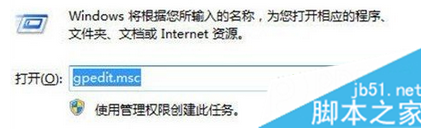
2、在組策略編輯器窗口中,在左側菜單中定位找到管理模板-Windows組件,然後在右側的窗口中找到文件windows update並雙擊該文件;
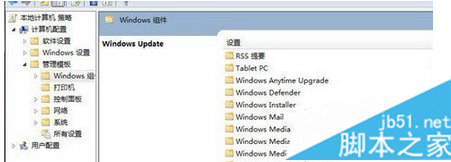
3、在出現的設置窗口中,找到自己登陸的計算機用戶並單擊,在右側窗口中找到“對已登錄用戶的計算機,計劃的自動更新安裝不執行”,然後雙擊將配置修改為“已啟用”。
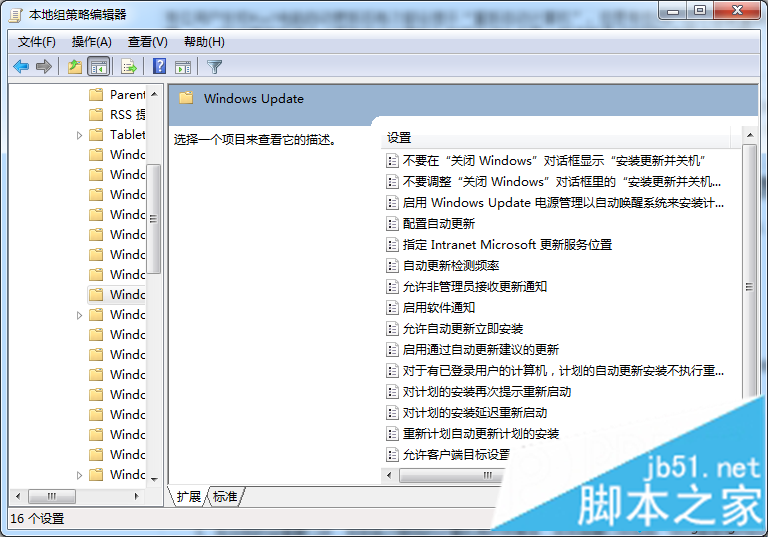
關於Win7系統自動更新後提示“重新啟動計算機”的解決方法分享到這裡了,要是用戶也遇到同樣的問題話,不妨參考本文方法來關閉,希望本文介紹的內容對大家有所幫助。